Er du frustrert fordi den midterste museknappen ikke fungerer mens du ser på videoer på YouTube? Du er ikke alene – dette problemet er ofte rapportert av Windows-brukere som er avhengige av musefunksjonalitet for en optimal seeropplevelse. Heldigvis er det flere effektive feilsøkingstrinn du kan ta for å løse problemer med det midterste klikket som ikke svarer på YouTube.
La oss dykke ned i en detaljert feilsøkingsguide som gir deg mulighet til å gjenvinne full kontroll over den midterste museknappen. Hvert trinn er utformet for å sikre en jevn avspilling og nettleseropplevelse på YouTube.
1. Start nettleseren på nytt
Enten du bruker Google Chrome eller Microsoft Edge, er det første trinnet i feilsøking å starte nettleseren på nytt. Hvis den midterste museknappen fungerer perfekt på andre nettsteder, men ikke på YouTube, kan det tyde på en midlertidig feil.
Slik starter du nettleseren på nytt:
- Lukk nettleserapplikasjonen helt.
- Åpne nettlesingsprogramvaren på nytt og gå til YouTube.com.
- Test funksjonaliteten på den midterste museknappen for å sjekke om problemet er løst.
2. Start datamaskinen på nytt
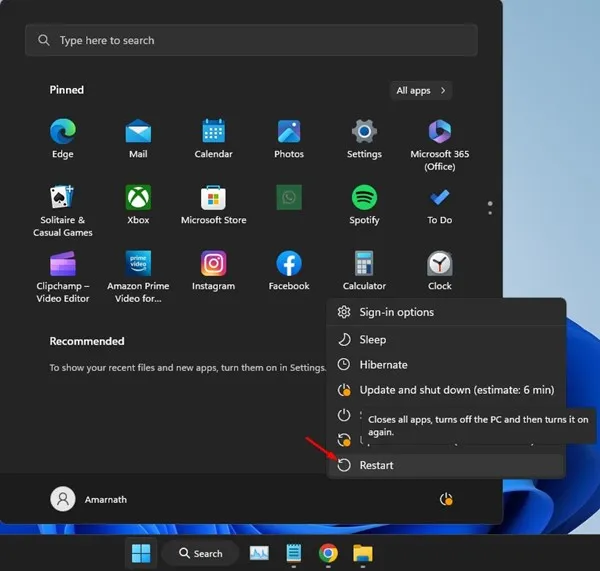
Hvis omstart av nettleseren ikke gjør noen forskjell, er det neste logiske trinnet å starte hele systemet på nytt. Dette kan eliminere gjenværende feil eller programvarefeil som påvirker musens funksjonalitet.
Følg disse trinnene:
- Klikk på Windows Start-knappen.
- Velg strømikonet, og velg deretter Start på nytt.
- Når systemet starter på nytt, gå over til YouTube for å se om problemet vedvarer.
3. Test musens funksjonalitet
For å finne ut om problemet ligger i selve musen, er det avgjørende å utføre en rask sjekk av funksjonaliteten.
Slik gjør du det:
- Inspiser musen for fysisk skade eller løse tilkoblinger.
- Hvis du har en ekstra mus, koble den til PC-en og sjekk om det midterste klikket fungerer.
- Alternativt kan du teste din eksisterende mus på en annen datamaskin. Hvis det ikke fungerer der også, kan det være på tide å vurdere en erstatning.
4. Kjør feilsøkingsprogrammet for maskinvare og enheter
Mange brukere har lykkes med å løse dette problemet med midtre museknapp ved å bruke den innebygde feilsøkeren for maskinvare og enheter. Følg disse trinnene for å kjøre feilsøkingsprogrammet:
- Skriv «PowerShell» i Windows-søkefeltet, høyreklikk og velg Kjør som administrator .
- Skriv inn følgende kommando i PowerShell-vinduet:
msdt.exe -id DeviceDiagnostic. - Trykk Neste og følg instruksjonene på skjermen for å fullføre prosessen.
5. Oppdater musedriverne
Utdaterte musedrivere kan også føre til at midtklikkfunksjonen ikke fungerer. Å holde musedriverne oppdaterte kan løse kompatibilitetsproblemer med YouTube.
Slik oppdaterer du musedrivere:
- Skriv «Enhetsbehandling» i søkefeltet i Windows og åpne programmet.
- Utvid Mus og andre pekeenheter , høyreklikk på musen og velg Oppdater driver .
- Velg Søk automatisk etter drivere og la Windows finne de siste oppdateringene.
6. Installer musen på nytt
Hvis oppdatering av driverne ikke løser problemet, bør du vurdere å installere musen på nytt via Enhetsbehandling:
- Få tilgang til Enhetsbehandling via søkefeltet i Windows.
- Utvid alternativet Mus og andre pekeenheter .
- Høyreklikk med musen, velg Avinstaller enhet , og bekreft valget.
7. Oppdater nettleseren din
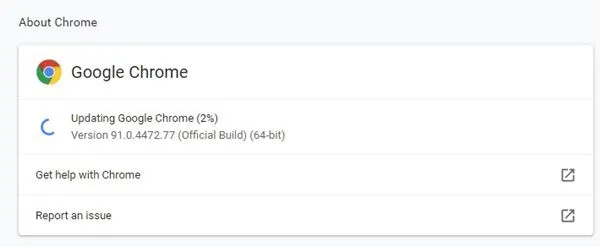
En inkompatibel eller utdatert nettleser kan forhindre at midtklikk-funksjonen fungerer etter hensikten på YouTube. Sørg for at nettleseren din er oppdatert:
- Naviger til Innstillinger -menyen i nettleseren din.
- Se etter Om- siden for å se etter oppdateringer.
- Installer alle tilgjengelige oppdateringer for å opprettholde riktig funksjonalitet.
8. Deaktiver nettleserutvidelser
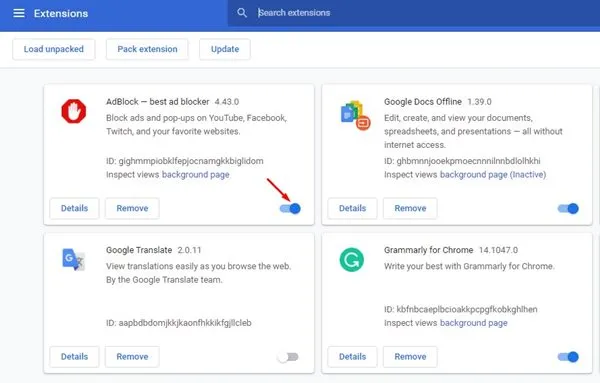
Hvis den midterste museknappen utelukkende ikke fungerer på YouTube, kan visse nettleserutvidelser være synderen. Slik feilsøker du:
- Få tilgang til nettleserens Extension Manager.
- Deaktiver hver utvidelse individuelt, test mellomklikkfunksjonaliteten på YouTube etter hver.
- Identifiser om noen spesifikk utvidelse forårsaker problemet.
9. Tøm nettleserbuffer og informasjonskapsler
Til slutt, hvis ingen av trinnene ovenfor løser problemet, kan tømming av nettleserens buffer og informasjonskapsler ofte avhjelpe langvarige problemer.
For Google Chrome-brukere:
- Klikk på de tre prikkene øverst til høyre, og velg deretter Innstillinger .
- Naviger til Personvern og sikkerhet .
- Klikk på Fjern nettleserdata .
- Velg Hele tiden under Tidsperiode, merk av i boksene for Informasjonskapsler og andre nettstedsdata og Bufrede bilder og filer , og klikk deretter Slett data .
Vi håper denne feilsøkingsveiledningen effektivt hjelper deg med å gjenopprette funksjonaliteten til den midterste museknappen mens du bruker YouTube. Hvis du har flere spørsmål eller trenger ytterligere hjelp, ta gjerne kontakt. I tillegg, hvis denne artikkelen viste seg å være nyttig, bør du vurdere å dele den med venner!
Ofte stilte spørsmål
1. Hvorfor fungerer ikke min midterste museknapp på YouTube, men fungerer på andre nettsteder?
Dette problemet kan skyldes nettleserspesifikke feil eller midlertidige feil. Å starte nettleseren på nytt eller tømme hurtigbufferen kan bidra til å løse disse problemene.
2. Hvordan vet jeg om musen min er defekt?
For å se etter problemer med musen, koble den til en annen datamaskin. Hvis det fortsatt ikke fungerer, må du kanskje vurdere å bytte det ut.
3. Hva skal jeg gjøre hvis jeg har prøvd alt og midtklikken fortsatt ikke fungerer?
Hvis ingen av feilsøkingstrinnene løser problemet, bør du vurdere å tilbakestille nettleserinnstillingene eller installere nettleseren på nytt. Dette kan eliminere dypt forankrede problemer som påvirker funksjonaliteten.
Legg att eit svar